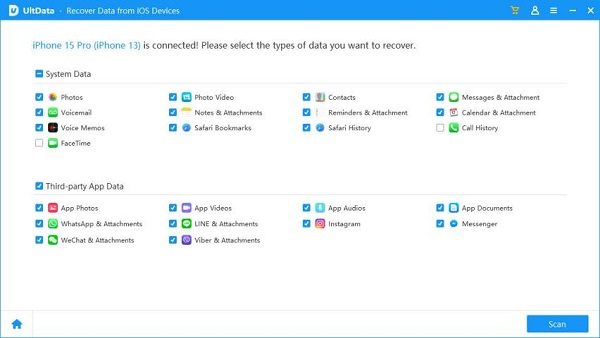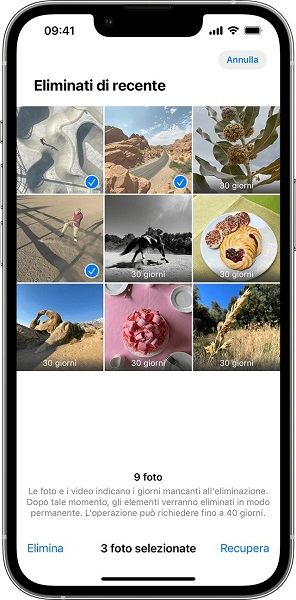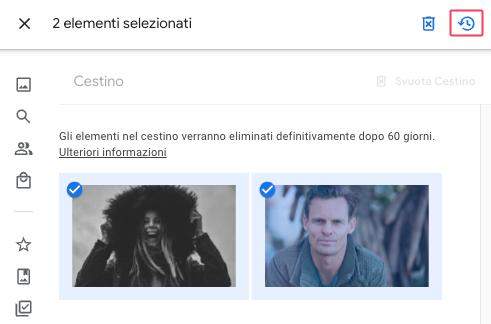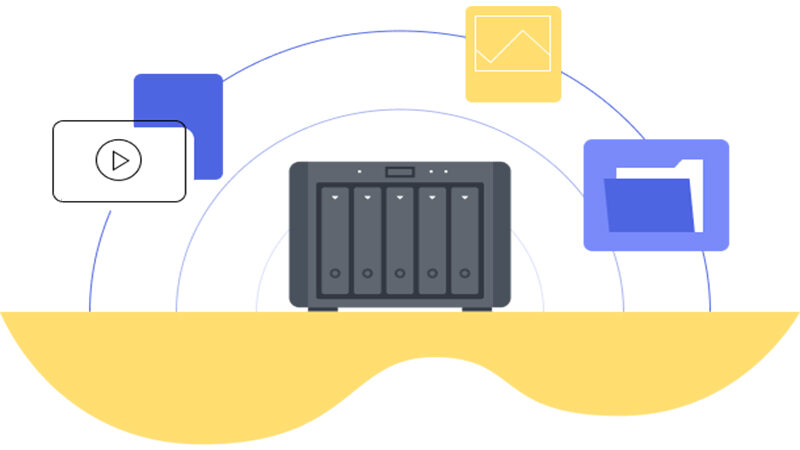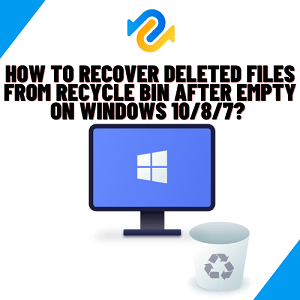Come recuperare gli screenshot cancellati su cellulare e PC?
Gli screenshot sono un metodo pratico e immediato per catturare la schermata sia dei computer che degli smartphone e condividerla con altri. Questa soluzione è particolarmente utile, ad esempio, per salvare conversazioni importanti su WhatsApp o chiedere assistenza agli amici quando dobbiamo risolvere un problema di cui non riusciamo a dare una chiara spiegazione. Condividere uno screenshot relativo al problema semplifica il compito di chi cerca di aiutarci nell'identificare e comprendere meglio la situazione.
Spesso gli screenshot possono contenere informazioni importanti come codici, password o estratti di conversazioni a cui teniamo molto. Pertanto, in questo articolo vogliamo illustrare come recuperare gli screenshot cancellati da Windows, macOS, Android e iPhone. Buona lettura!
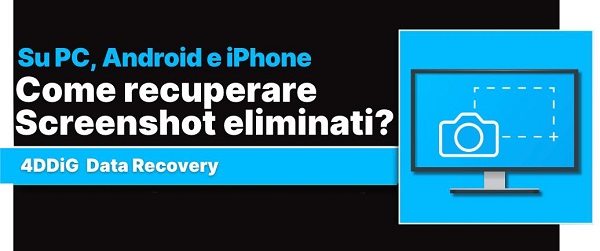
Parte 1: È possibile recuperare screenshot eliminati?
In generale, è possibile recuperare screenshot cancellati sia con che senza la presenza di un backup. Nel caso di un backup disponibile, il recupero risulta ovviamente più semplice e immediato, poiché è possibile ripristinarli direttamente da una copia di sicurezza precedentemente salvata.
Tuttavia, in assenza di un backup, per assicurarsi un buon recupero degli screenshot eliminati è fondamentale evitare la sovrascrittura dei dati. Perciò, è consigliabile smettere immediatamente di utilizzare il dispositivo nel momento in cui si scopre l'eliminazione accidentale.
Parte 2: Come recuperare gli screenshot cancellati dal PC.
Se hai eliminato accidentalmente gli screenshot dal tuo PC senza avere un backup disponibile, esiste una soluzione. Attualmente, ci sono strumenti professionali di recupero dati che consentono di recuperare non solo gli screenshot, ma anche altri tipi di dati eliminati su PC Windows e MacBook.
Uno di questi strumenti è 4DDiG Data Recovery, disponibile sia per Windows che per macOS offre una vasta gamma di funzionalità per il recupero di file eliminati accidentalmente. Oltre al recupero degli screenshot, 4DDiG è in grado di recuperare vari tipi di file, come documenti, foto, video e altro.
Cosa offre 4DDiG Data Recovery?
- Recupero di vari tipi di file, inclusi screenshot, foto, video, documenti e altro.
- Recupero da diverse unità di archiviazione come disco rigido, SSD, schede SD e USB.
- Ripristino da unità formattate, danneggiate o corrotte.
- Interfaccia intuitiva per semplificare il processo di recupero.
- Compatibile con Windows 11 Copilot (23H2) e macOS Sonoma.
Guida, recuperare gli screenshot sul PC in 3 passaggi:
Prima di iniziare:
-Scarica 4DDiG Windows Data Recovery.
-Installa il software su Windows o macOS.
-Chiudere tutti i programmi in esecuzione.
La guida è compatibile con Windows e Mac.
Download
Sicuro
Download
Sicuro
-
Avvia 4DDiG Data Recovery, quindi segui questi passaggi:
- Seleziona l'unità su cui erano presenti screenshot cancellati.
- Fare clic su [Scansione].

-
Seleziona il recupero delle “Foto” dalla schermata Popup e clicca su [Scansiona solo Foto].

-
Attendi che 4DDiG completi la scansione per avere una panoramica completa delle opzioni disponibili. Infine, seleziona gli screenshot che desideri recuperare e clicca su [Recupero].

Parte 3: Recuperare gli screenshot cancellati dallo smartphone.
Recuperare gli screenshot cancellati su un cellulare potrebbe essere ancora più agevole rispetto a quanto lo sia su Windows e macOS. Questo perché, oltre alla possibilità di recuperare i dati eliminati direttamente dalla memoria interna del dispositivo utilizzando software professionale come Tenorshare UltData, è probabile che siano stati sincronizzati su servizi cloud online come Google Foto o iCloud. Inoltre, potrebbero essere ancora presenti nel cestino, a meno che non siano trascorsi 30 o 60 giorni dalla loro eliminazione.
1.Come recuperare screenshot eliminati da iPhone e Android senza Backup.
Se non hai sincronizzato le immagini con alcun servizio di backup, l'unico modo per recuperare gli screenshot eliminati è attraverso l'uso di un software professionale di recupero dati per smartphone come UltData. Disponibile per iOS e Android, questo software sviluppato da Tenorshare è in grado di accedere al file system del telefono e recuperare il 100% dei file non ancora sovrascritti, inclusi gli screenshot eliminati.
Passaggi preliminari:
-Scarica e installa UltData per iOS o UltData per Android.
-Concedi le autorizzazioni all’iPhone e Android, se richieste.
-Crea un backup selettivo con Tenorshare iCareFone (consigliato).
Guida veloce.
Nota. La guida è per iOS, ma è identica per Android.
- Avvia UltData per iOS e clicca su [Recupera dati da dispositivi iOS].
- Collega iPhone o iPad al PC. Sarà rilevato in automatico.
-
Per recuperare solo gli screenshot, seleziona tutte le voci che includono le foto.
-Clicca su [Scansione] per avviare la procedura di recupero.
-Infine, clicca su [Ripristina su PC].

2. Come recuperare screenshot eliminati da iPhone e Android dal cestino.
Da qualche anno, sia Android che iOS hanno introdotto la possibilità di recuperare i file eliminati dal cestino entro un periodo di 30 o 60 giorni. Questa funzione risulta estremamente utile nel proteggere i dati da cancellazioni accidentali. Pertanto, ti consiglio di controllare il cestino sia su iPhone/iPad che su dispositivi Android per tentare il recupero degli screenshot eliminati.
Per recuperare gli screenshot cancellati da iPhone.
- Apri l'app Foto.
- Tocca Eliminati di recente.
-
Seleziona gli screenshot che desideri recuperare, quindi tocca Recupera.

Ecco come recuperare gli screenshot cancellati da Android.
- Apri l’app Galleria.
- Accedi al Cestino > tocca Modifica.
-
Seleziona le foto che vuoi ripristinare > tocca Ripristina.

Questi passaggi sono specifici per telefoni e tablet Samsung, tuttavia il procedimento è praticamente identico su tutti gli altri dispositivi Android di altre marche.
3. Come recuperare screenshot eliminati da iPhone e Android dal Cloud.
Il recupero degli screenshot eliminati da iPhone e Android può essere possibile anche se sono stati precedentemente caricati o salvati sul cloud.
Recupero degli screenshot eliminati da iPhone tramite iCloud:
Se hai eliminato accidentalmente degli screenshot dal tuo iPhone, puoi recuperarli tramite iCloud, qualora avessi attivato la sincronizzazione automatica. Per farlo, segui questi passaggi:
- Accedi al sito web di iCloud con il tuo ID Apple e password.
- Fai clic sull'icona “Foto”.
- Nella barra laterale, fai clic su “Eliminati di recente”.
- Seleziona gli screenshot che desideri recuperare.
-
Fai clic su “Recupero”.

Recupero degli screenshot eliminati da Android tramite Google Foto:
Se hai eliminato accidentalmente degli screenshot dal tuo Android, puoi recuperarli tramite Google Foto, qualora fossero sincronizzati. Per farlo, segui questi passaggi:
- Apri l'app Google Foto sul tuo telefono.
- In basso, tocca “Raccolta”.
- Scorri verso il basso e tocca “Cestino”.
- Trova gli screenshot che desideri recuperare e toccali.
-
In alto a destra, tocca “Ripristina”.

Domande frequenti
D1. Quanto tempo ho per recuperare gli screenshot cancellati?
Il periodo di recupero dipende da diversi fattori. Ad esempio, su Windows e Mac, se il cestino non è stato svuotato, è probabile che i file siano ancora presenti al suo interno. Su Android e iPhone, invece, i file eliminati rimangono nel Cestino per 30 o 60 giorni. Lo stesso periodo di tempo si applica a iCloud e Google Foto.
D2. Cosa fare se ho eliminato in modo permanente screenshot senza un backup?
In generale, è più probabile recuperare gli screenshot eliminati se non sono stati sovrascritti da nuovi dati. È quindi importante smettere di utilizzare il dispositivo il prima possibile dopo l'eliminazione permanente.
D3. Qual è il modo migliore per recuperare gli screenshot cancellati?
Il metodo più efficace per recuperare screenshot eliminati dipende dal dispositivo in uso. Se si tratta di un PC, il miglior approccio è utilizzare uno strumento professionale di recupero dati come 4DDiG Data Recovery. Se invece, si tratta di un Android, iPhone o iPad, è possibile tentare il recupero degli screenshot cancellati dal cloud oppure utilizzando un'app di recupero dati come UltData.
- Scarica 4DDiG Data Recovery per Windows e macOS
-Scarica UltData per iOS o UltData per Android per recuperare screenshot da cellulare.
D4. Come posso prevenire la perdita di screenshot?
Ecco alcuni suggerimenti per prevenire la perdita di screenshot:
- Salva sempre gli screenshot in un'altra posizione, ad esempio su un cloud storage o su un'unità esterna.
- Evita di sovrascrivere i dati sul dispositivo che contiene gli screenshot cancellati.
- Esegui regolarmente il backup del dispositivo.
Conclusione
Se hai cancellato accidentalmente degli screenshot, non disperare! Per aumentare le possibilità di recupero, smetti subito di usare il dispositivo. 4DDiG Data Recovery è un'opzione sicura ed efficace per recuperare gli screenshot eliminati da PC Windows o MacBook.
Ti potrebbe anche piacere
- Home >>
- Windows Fix >>
- Come recuperare gli screenshot cancellati su cellulare e PC?